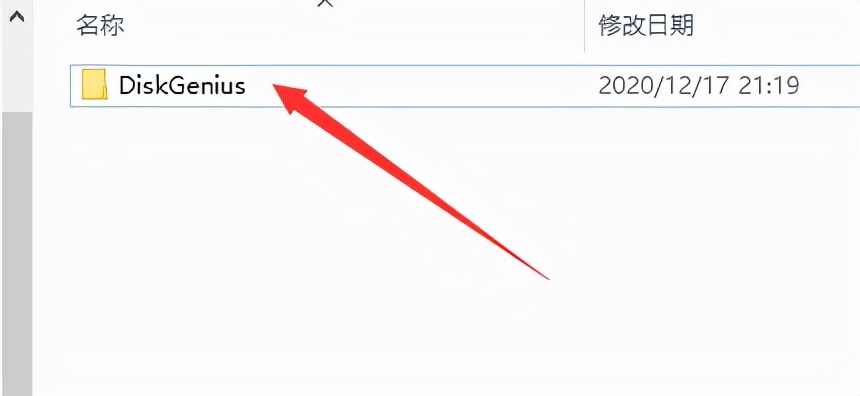硬盘格式转换问题 这个能轻松解决
生活中经常会遇到硬盘格式转换的问题,很多小伙伴都不知道怎么进行操作,特别是mac小白们。今天,小编想要给不熟悉Mac系统的小伙伴推荐一款专业且高效的磁盘管理工具——Tuxera NTFS,可以帮助我们快速简单地转换硬盘格式。
一、登录官网免费下载
先登录中文网站下载Tuxera NTFS试用版软件,然后安装在Mac电脑上并重启系统。接着我们就可以在电脑上通过Tuxera NTFS进行硬盘格式转换了,拥有激活码的用户可以直接激活软件,这样就不受时间限制了。
二、硬盘格式转化操作过程
1、进入Tuxera Disk Manager操作界面
打开系统偏好或者在Mac“Launchpad”中打开软件。

图1:系统偏好设置
找到“卷”选项,再点击右下方“Disk Manager”键,这样Tuxera Disk Manager操作界面就出现了。
2、转换页面简介
在Tuxera Disk Manager操作界面的布局中,左侧是硬盘信息,右侧是硬盘的具体信息展示,比如:内容提示、硬盘识别符、偏好字体、整体装置和文件系统等。

图2:Tuxera Disk Manage
3、插入硬盘
接下来就可以把硬盘插入Mac电脑中,左侧显示的是硬盘名称,右侧显示的是硬盘具体信息。

图3:插入移动硬盘
4、进行转化操作
选中“格式”选项,进入操作页面,下拉框中“文件系统”进行选择,点击第一条,可以转化为NTFS格式。

图4:选择Tuxera NTFS格式
5、设置卷名称
如果想方便查询的话,可以设置卷名称。再点击右下角“格式化”,这样就成功进行硬盘格式转换了。其余格式的操作同上。

图5:Tuxera NTFS for Mac格式化
Tuxera NTFS for Mac不仅能让NTFS磁盘兼容Mac和Win平台,还可以提供读写NTFS磁盘的功能。例如:支持自动翻译文件名称、验证和修复NTFS卷、创建NTFS磁盘映像等基本功能。